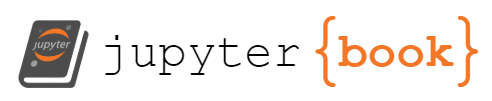Tank Royale
Contents
4. Tank Royale¶

Los juegos de estrategia son una de las mejores maneras de matar el tiempo. Hasta el momento hemos implementado algunos juegos que requerían pensar, pero no los podemos calificar como juegos de estrategia en los que tenemos que adelantarnos a los movimientos del adversario. En este ejercicio vamos a implementar un juego de estrategia de combate para dos jugadores que intentan destruirse mutuamente. Las reglas son las siguientes:
Dos jugadores compiten
Cada uno tiene un tanque que mueve por el tablero intentando derribar el tanque del oponente
El primer jugador en derribar el tanque del oponente gana.
Para simplificar nuestro juego, los jugadores jugarán por turnos y tendrán 5 posibles jugadas:
Mover tanque a la derecha
Mover tanque a la izquierda
Mover tanque arriba
Mover tanque abajo
Disparar (se proporcionará un ángulo del disparo)
See also
Hay muchas versiones de estos juegos. Una versión similar a lo que te proponemos puedes encontrarla aquí.
4.1. Definición de obstáculos¶
Para el diseño del campo de batalla, vamos a utilizar obstáculos rectangulares que definiremos mediante las coordenadas de sus vértices. Para definir estos obstáculos vamos a utilizar dos variables obstacles_x y obstacles_y. La lista obstacles_x contiene una secuencia de sublistas con las coordenadas X del vértice inferior izquierdo y del vértice superior derecho del obstáculo. La lista obstacles_y contiene una secuencia de sublistas con las coordenadas Y de los mismos puntos.
Por ejemplo:
obstacles_x = [ [0, 0.2], [0.3, 0.7], [0, 0.3], [0.8, 0.85], [0.55, 0.85], [0.55, 1.0], [0.0, 0.4], [0.7, 0.75] ]
obstacles_y = [ [0, 0.2], [0.15, 0.2], [0.4, 0.45], [0.2, 0.6], [0.6, 0.65], [0.8, 1.25], [0.7, 0.75], [0.0, 0.2] ]
Si nos fijamos en la primera sublista vemos que las coordenadas son [0.0.2] tanto para las X como para las Y. Estas coordenadas están definiendo un rectánculo cuyo vértice inferior izquierdo se encuentra en la coordenada (0,0) y el vértice superior derecho se encuentra en la coordenada (0.2,0.2). En el caso del segundo obstáculo, el vertice inferior izquierdo se encuentra en la coordenada (0.3,0.15) y el vértice superior derecho se encuentra en la coordenada (0.7,0.2). Y así sucesivamente con todos los obstáculos.
Note
Para dibujar los rectángulos usaremos la siguiente función de la librería matplotlib:
patches.Rectangle((x,y), width, height, angle=0.0, **kwargs)
+------------------+
| |
height |
| |
(x,y)---- width ----+
* xy : (float, float): The anchor point.
* width : float : Rectangle width.
* height: float : Rectangle height.
* angle : float, default: 0 : Rotation in degrees anti-clockwise about xy.
See also
Puedes encontrar más información en la documentación de matplotlib aquí
Como la función patches.Rectangle utiliza unos argumentos diferentes, tenemos que convertir la definición de nuestros obstáculos rectangulares de un formato en el que conocemos el vértice inferior izquierdo y el superior derecho a un formato en el que conocemos el vértice inferior izquierdo, el ancho y el alto.
Por ejemplo, el primer obstáculo que hemos definido de vértices (0,0) y (0.2,0.2) se representa con el siguiente código:
from matplotlib import pyplot as plt, patches
figure, ax = plt.subplots()
ax.add_patch(patches.Rectangle((0, 0), .2, .2, facecolor='black', linewidth=2))
plt.show()
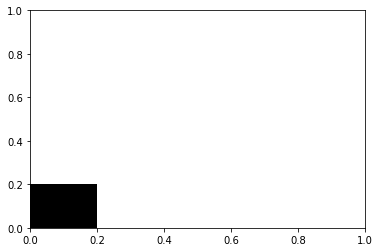
Puedes comprobar como los vérticves inferior izquierdo y superior derecho se corresponden con las coordenadas (0,0) y (0.2,0.2) respectivamente.
Veamos también el segundo obstáculo que hemos definido con los vértices (0.3, 0.15) y (0.7, 0.2). En este caso, este obstáculo se representa como:
figure, ax = plt.subplots()
ax.add_patch(patches.Rectangle((0.3, 0.15), 0.4, 0.05, facecolor='black', linewidth=2))
plt.show()
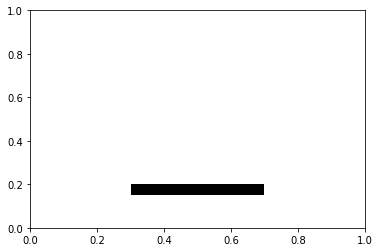
Puedes comprobar como los vérticves inferior izquierdo y superior derecho se corresponden con las coordenadas (0.3, 0.15) y (0.7, 0.2) respectivamente.
Para adaptar las coordenadas en formato vértices a coordenadas en formato (x,y,width,height) vamos a implementar la función format_coord(x,y) que recibe como argumentos de entrada:
x contiene la lista de coordenadas obstacles_x
y contiene la lista de coordenadas obstacles_y
La función devuelve una lista con el mismo número de elementos, pero en formato (x,y,width,height).
Solución:¶
def format_coord(x,y):
obstacles = []
for i in range(len(x)):
coord_x_y = ( x[i][0], y[i][0] )
width = x[i][1]-x[i][0]
height = y[i][1]-y[i][0]
obstacles.append([coord_x_y, width, height])
return obstacles
Vamos a validar su funcionamiento invocándola con las listas de coordenadas de obstáculos obstacles_x y obstacles_y.
obstacles_x =[ [0, 0.2], [0.3, 0.7], [0, 0.3], [0.8, 0.85], [0.55, 0.85], [0.55, 1.0], [0.0, 0.4], [0.7, 0.75] ]
obstacles_y = [ [0, 0.2], [0.15, 0.2], [0.4, 0.45], [0.2, 0.6], [0.6, 0.65], [0.8, 1.25], [0.7, 0.75], [0.0, 0.2] ]
obstacles = format_coord(obstacles_x,obstacles_y)
Podemos comprobar que la conversión ha tenido éxito representándo todos los obstáculos:
figure, ax = plt.subplots()
for (obs_x, obs_y), width, height in obstacles:
ax.add_patch(patches.Rectangle((obs_x, obs_y), width, height, facecolor='black', linewidth=2))
plt.show()
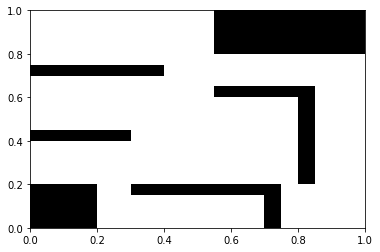
Y de esta manera tan sencilla ¡tenemos un campo de batalla!
4.2. Definición de los tanques¶
Para el diseño de los tanques vamos a necestiar una variable de tipo DICT que contenga los valores para diferentes parámetros. El diccionario tank_parameters contiene la posición, diferentes dimensiones, el color y el ángulo del cañón de todos los tanques que identifica junto con un ID de tanque:
tank_coord_x representa la coordenada X en la que se empieza a dibujar el tanque
tank_coord_y representa la coordenada Y en la que se empieza a dibujar el tanque
tank_angle representa el angulo con el que está apuntando el cañon del tanque
tank_width representa el ancho del tanque
tank_height representa la altura del tanque
canon_width representa el ancho del cañón
canon_height representa la altura del cañón
color color del tanque
El motivo de tener las dimensiones tan especificadas es poder incluir nuevas dinámicas de juego que afecten a sus dimensiones otorgándoles diferentes propiedades. Aunque por el momento, definiremos dos tanques del mismo tamaño. Este es un esquema que sirve de ayuda para dibujar cada uno de los tanques:
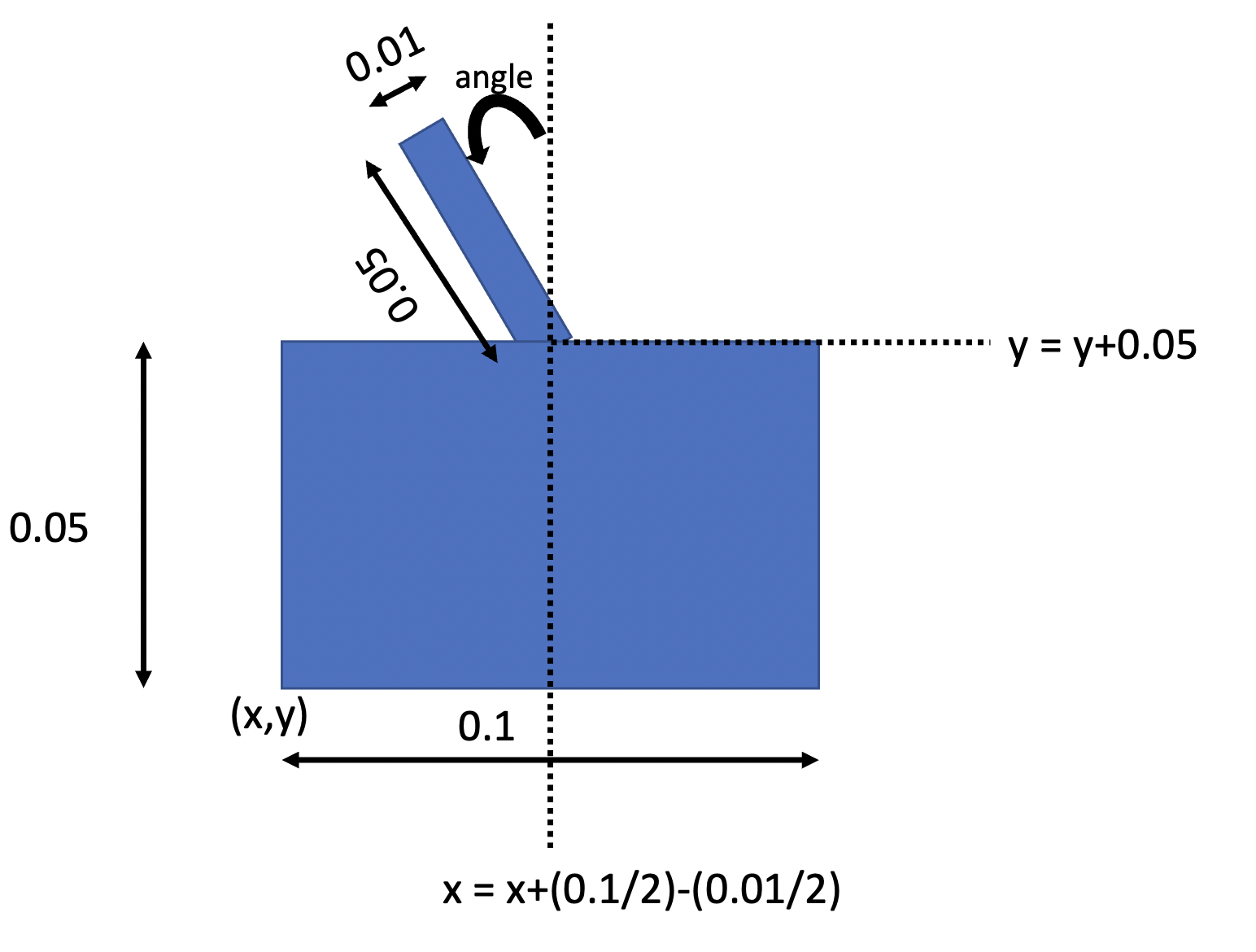
Por ejemplo, el siguiente diccionario definiría dos tanques con sus posiciones, dimensiones, ángulo de disparo y color.
tank_parameters = {
1: {'tank_coord_x':0, 'tank_coord_y':0, 'tank_angle':0, "tank_width": 0.1,
"tank_height": 0.01, "canon_width": 0.01, "canon_height": 0.05, "color":"blue"},
2: {'tank_coord_x':1, 'tank_coord_y':1, 'tank_angle':1, "tank_width": 0.1,
"tank_height": 0.01, "canon_width": 0.01, "canon_height": 0.05, "color":"red"}
}
Una vez explicada la forma en la que se define un tanque, vamos a programar una función draw_tank(ax, tank_parameters, player) que recibe como argumentos de entrada:
ax con la variable que contiene los axex en los que vamos a representar los tanques
tank_parameters con el diccionario que describe los tanques
player con el ID del tanque que queremos dibujar
La función no devuelve ninguna variable, sólamente se limita a pintar el tanque en el entorno identificado mediante la variable ax. A continuación mostramos un ejemplo que dibuja un único tanque:
tank_parameters = {
1: {'tank_coord_x':0.5, 'tank_coord_y':0.5, 'tank_angle':0, "tank_width": 0.1,
"tank_height": 0.05, "canon_width": 0.01, "canon_height": 0.05, "color":"blue"}
}
figure, ax = plt.subplots(figsize=(2,2))
ax.set(xlim=(0.45, 0.65), ylim=(0.45, 0.65))
draw_tank(ax, tank_parameters,1)

Note
Para evitar ocupar demasiado espacio, hemos reducido el tamaño de la figura completa con el argumento figsize y nos hemos enfocado exclusivamente en la zona ocupada por el tanque con el comando ax.set:
figure, ax = plt.subplots(figsize=(2,2))
ax.set(xlim=(0.45, 0.65), ylim=(0.45, 0.65))
Solución:¶
import numpy as np
import math
def draw_tank(ax, tank_parameters, player):
pos_x = tank_parameters[player]["tank_coord_x"]
pos_y = tank_parameters[player]["tank_coord_y"]
dim_tank_x = tank_parameters[player]["tank_width"]
dim_tank_y = tank_parameters[player]["tank_height"]
dim_canon_x = tank_parameters[player]["canon_width"]
dim_canon_y = tank_parameters[player]["canon_height"]
angle = tank_parameters[player]["tank_angle"]
color = tank_parameters[player]["color"]
ax.add_patch(patches.Rectangle((pos_x, pos_y), dim_tank_x, dim_tank_y, linewidth=2, facecolor=color))
pos_canon_x = pos_x
pos_canon_y = pos_y
if (-45 <= angle <= 45): # weapon upward
pos_canon_x += dim_tank_x/2 - (dim_canon_x/2)
pos_canon_y += dim_tank_y
elif (45 <= angle <= 3*45): # weapon leftward
pos_canon_y += (dim_tank_y/2) - (dim_canon_x/2)
elif (3*45 <= angle <= 5*45): # weapon downward
pos_canon_x += (dim_tank_x/2) + (dim_canon_x/2)
else: # weapon rightward
pos_canon_x += dim_tank_x
pos_canon_y += (dim_tank_y/2) + (dim_canon_x/2)
ax.add_patch(patches.Rectangle((pos_canon_x, pos_canon_y), dim_canon_x, dim_canon_y, linewidth=2, facecolor=color, angle = angle))
Note
Nosotros hemos definido los grados de disparo respecto a la vertical, pero se puede hacer de muchas otras formas.
Ahora podemos comprobar los diferentes ángulos de tiro variando la propiedad ‘tank_angle’ de nuestro diccionario:
tank_parameters = {
1: {'tank_coord_x':0.5, 'tank_coord_y':0.5, 'tank_angle':0, "tank_width": 0.1,
"tank_height": 0.05, "canon_width": 0.01, "canon_height": 0.05, "color":"blue"}
}
figure, ax = plt.subplots(figsize=(2,2))
ax.set(xlim=(0.45, 0.65), ylim=(0.45, 0.65))
draw_tank(ax, tank_parameters,player=1)
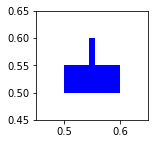
tank_parameters = {
1: {'tank_coord_x':0.5, 'tank_coord_y':0.5, 'tank_angle':90, "tank_width": 0.1,
"tank_height": 0.05, "canon_width": 0.01, "canon_height": 0.05, "color":"blue"}
}
figure, ax = plt.subplots(figsize=(2,2))
ax.set(xlim=(0.45, 0.65), ylim=(0.45, 0.65))
draw_tank(ax, tank_parameters,player=1)
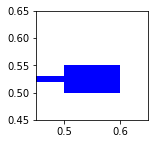
tank_parameters = {
1: {'tank_coord_x':0.5, 'tank_coord_y':0.5, 'tank_angle':180, "tank_width": 0.1,
"tank_height": 0.05, "canon_width": 0.01, "canon_height": 0.05, "color":"blue"}
}
figure, ax = plt.subplots(figsize=(2,2))
ax.set(xlim=(0.45, 0.65), ylim=(0.45, 0.65))
draw_tank(ax, tank_parameters,player=1)
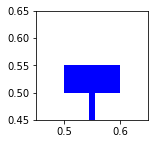
tank_parameters = {
1: {'tank_coord_x':0.5, 'tank_coord_y':0.5, 'tank_angle':270, "tank_width": 0.1,
"tank_height": 0.05, "canon_width": 0.01, "canon_height": 0.05, "color":"blue"}
}
figure, ax = plt.subplots(figsize=(2,2))
ax.set(xlim=(0.45, 0.65), ylim=(0.45, 0.65))
draw_tank(ax, tank_parameters,player=1)
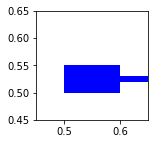
También podemos probar la representación de varios tanques, si los hubiera:
from matplotlib import pyplot as plt, patches
tank_parameters = {
1: {'tank_coord_x':0, 'tank_coord_y':0, 'tank_angle':0, "tank_width": 0.1,
"tank_height": 0.05, "canon_width": 0.01, "canon_height": 0.05, "color":"blue"},
2: {'tank_coord_x':0.8, 'tank_coord_y':0.8, 'tank_angle':0, "tank_width": 0.1,
"tank_height": 0.05, "canon_width": 0.01, "canon_height": 0.05, "color":"red"}
}
figure, ax = plt.subplots()
draw_tank(ax, tank_parameters,player=1)
draw_tank(ax, tank_parameters,player=2)
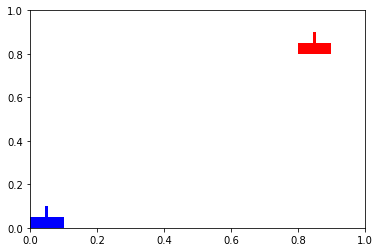
4.3. Creación tablero y los tanques¶
Una vez que hemos definido los obstáculos y los tanques, vamos a implementar la función display_scenario(obstacles, tank_parameters) que representa ambos elementos:
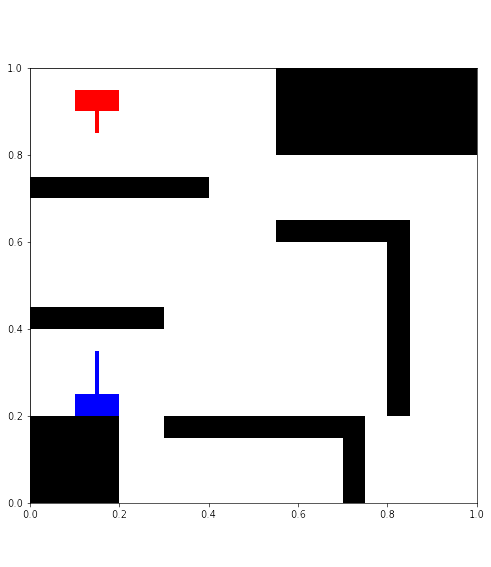
Esta función recibirá como argumentos de entrada:
obstacles es una variable de tipo lista de listas que contiene la información (coordenadas) de los obstáculos del mapa. Esta lista es la salida de la función format_coord que hemos programado en el apartado anterior
tank_parameters es una variable de tipo diccionario que contiene la posición y dimensión de los tanques
La función sólo debe devolver la variable ax que utilicemos para representar los objetos en el espacio de dibujo.
Solución:¶
def display_scenario(obstacles, tank_parameters, plot=True):
figure, ax = plt.subplots(figsize=(5,5))
for coord in obstacles:
ax.add_patch(patches.Rectangle(coord[0], coord[1], coord[2], linewidth=2, facecolor='black'))
for idd in tank_parameters.keys():
draw_tank(ax, tank_parameters,idd)
if plot: plt.show()
return ax
Si te fijas, esta implementación es capaz de representar todos los tanques que se hayan definido en la variable tank_parameters. Aunque para nuestro juego sólo vamos a usar dos,sería relativamente facil de implementar una modalidad de juego para más jugadores o incluso un modo en el que cada usuario contara con varios vehículos.
Note
El propósito de devolver ax es que podamos actuar sobre las variables de la visualización para variar su tamaño, añadir anotaciones o títulos o quedarnos con una porción de la misma. En nuestra implementación del juego no vamos a utilizar esa variable con esos propósitos, pero es útil tener acceso a ella para futuras mejoras.
Para evitar que Python muestre el contenido de la variable ax cada vez que invoquemos a la función display_scenario, es suficiente con invocar a la función de esta manera:
_ = display_scenario(obstacles, tank_parameters)
Por otro lado, puedes estar preguntándote la utilidad de esta línea de código:
if plot: plt.show()
Su funcionalidad es decidir si vamos visualizar el escenario o no. Pero ¿qué sentido tiene? ¿para qué una función llamada display_scenario si no vamos a sacarlo por pantalla?. Tienes razón, el propósito es visualizarlo. Pero en el momento en el que hacemos un plt.show(), ya no podemos alterar ese escenario. En la mayoría de las ocasiones en las que vamos a invocar a la función display_scenario queremos representarlo y no tendremos intención de modificarlo, pero más adelante, vamos a representar los disparos, y para ello, vamosa a ir añadiendo puntos a la trayectoria de la bala. Estos puntos tenemos que añadirlos utilizando el objeto ax que devuelve nuestra función display_scenario, y para que estos puntos puedan añadirse al escenario, no deberíamos haber realizado un plt.show() con anterioridad.
Por eso, cuando queramos que la escena sea estática, invocaremos a la función como:
display_scenario(obstacles, tank_parameters)
Pero cuando queramos añadir la trayectoria del disparo, la invocaremos como:
display_scenario(obstacles, tank_parameters, plot=False)
No te preocupes si no lo ves claro, según vayamos progresando en la implementación del juego lo entenderás mejor.
from matplotlib import pyplot as plt, patches
obstacles_x =[ [0, 0.2], [0.3, 0.7], [0, 0.3], [0.8, 0.85], [0.55, 0.85], [0.55, 1.0], [0.0, 0.4], [0.7, 0.75] ]
obstacles_y = [ [0, 0.2], [0.15, 0.2], [0.4, 0.45], [0.2, 0.6], [0.6, 0.65], [0.8, 1.25], [0.7, 0.75], [0.0, 0.2] ]
obstacles = format_coord(obstacles_x,obstacles_y)
tank_parameters = {
1: {'tank_coord_x':0, 'tank_coord_y':0, 'tank_angle':0, "tank_width": 0.1,
"tank_height": 0.05, "canon_width": 0.01, "canon_height": 0.05, "color":"blue"},
2: {'tank_coord_x':0.9, 'tank_coord_y':0.8, 'tank_angle':0, "tank_width": 0.1,
"tank_height": 0.05, "canon_width": 0.01, "canon_height": 0.05, "color":"red"},
3: {'tank_coord_x':0.9, 'tank_coord_y':0, 'tank_angle':0, "tank_width": 0.1,
"tank_height": 0.05, "canon_width": 0.01, "canon_height": 0.05, "color":"green"}
}
_ = display_scenario(obstacles, tank_parameters)
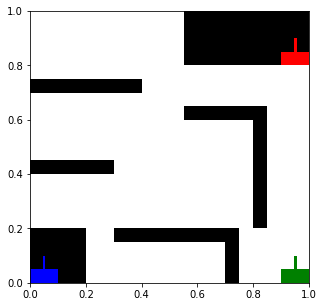
4.4. Calcular movimiento tanque¶
El movimiento del tanque se va a realizar mediante las teclas “A”,”D”,”W” y “S”. Para traducir la pulsación de una tecla en un movimiento en el campo de combate vamos a implementar la función move_tank(x,y, units, direction) que devuelve una tupla con las coordenadas del tanque después de realizar el movimiento solicitado. Los argumentos de entrada son:
x con la última coordnada x del tanque
y con la última coordnada y del tanque
units con el número de unidades que se va a mover el tanque
direction con la dirección en la que se moverá el tanque. Las direcciones posibles son:
d => derecha
a => izquierda
w => arriba
s => abajo
A modo de aclaración, el siguiente código muestra qué salidas devería devolver la función move_tank después de realizar el mismo movimiento en las cuatro direcciones, partiendo de un tanque situado en el centro de la pantalla (0.5,0.5):
print("Right:",move_tank(0.5,0.5,0.2,'d'))
print("Left: ",move_tank(0.5,0.5,0.2,'a'))
print("Up: ",move_tank(0.5,0.5,0.2,'w'))
print("Down: ",move_tank(0.5,0.5,0.2,'s'))
Right: (0.7, 0.5)
Left: (0.3, 0.5)
Up: (0.5, 0.7)
Down: (0.5, 0.3)
Solución:¶
def move_tank(x,y, units, direction):
# w a s d => arriba, abajo, izquierda, derecha
new_x = x
new_y = y
if direction == 'd':
new_x += units
elif direction == 'a':
new_x -= units
elif direction == 'w':
new_y += units
else: # direction == 's'
new_y -= units
return round(new_x,2), round(new_y,2)
Warning
Si te preguntas el motivo de devolver una salida redondeada a dos decimales, tiene que ver con los errores de coma flotante. Por ejemplo en esta operación:
0.1+0.05
0.15000000000000002
Como puedes imaginar, un decimal en la posición 17 no es grave para la inmensa mayoría de aplicaciones. Pero cuando trabajamos con coordenadas, estamos intentando emular un sistema discreto. Si no hacemos este redondeo, a la hora de detectar si hemos topado con una pared o un obstáculo podemos tener problemas.
4.5. Calcular la trayectoria de un disparo¶
Una vez que un jugador decide disparar con un determinado ángulo, tenemos que calcular la trayectoria del disparo antes de saber si un tanque enemigo ha sido alcanzado. Vamos a implementar la función shoot_rays(x,y,angle) que recibe como parámetros:
x con la coordenada x inicial de la bala
y con la coordenada y inicial de la bala
angle cib el ángulo del disparo con respecto a la vertical (en grados)
La función tendrá que devolver la posición del disparo en varios instantes de su trayectoria mediante dos vectores new_x y new_y. Si definimos el paso con la variable step, las formulas que estiman la posición son:
x[n] = x[n-1] + sin(-angle)*step
y[n] = y[n-1] + cos(-angle)*step
Por ejemplo:
new_x, new_y = shoot_rays(x=0,y=0,angle=45)
new_x = [0, -0.0070710678118654745, -0.014142135623730949, -0.021213203435596423...
new_y = [0, 0.007071067811865476, 0.014142135623730952, 0.021213203435596427...
Tip
El número de coordenadas que debemos devolver debería depender de la posición del tanque y del ángulo de tiro. Esto requiriría hacer uso de un poco de trigonometría. En este caso, vamos a optar por la opción más sencilla, que es hacer 200 iteracciones en pasos de 0.01, y más adelante descartaremos aquellas coordenadas que excedan los rangos de nuestros ejes de juego.
Solución:¶
def shoot_rays(x,y,angle):
step = 0.01
radians = -(angle* math.pi)/180
new_x = [x]
new_y = [y]
for i in range(200):
new_x.append(new_x[i]+np.sin(radians)*step)
new_y.append(new_y[i]+np.cos(radians)*step)
return new_x, new_y
Note
Calculamos el ángulo en gradiantes de esta forma:
radians = -(angle* math.pi)/180
Para ser coherentes con la decisión que hemos tomado de medir los grados respecto de la vertical.
Ahora podemos confirmar las coordenadas de la trayectoria de la bala en caso de disparar con un ángulo de 0 grados:
new_x,new_y=shoot_rays(0,0.5,0)
print("New X: ",new_x[:5])
print("New Y: ",new_y[:5])
New X: [0, 0.0, 0.0, 0.0, 0.0]
New Y: [0.5, 0.51, 0.52, 0.53, 0.54]
Con la ejecución anterior podemos comprobar que, efectivamente, el disparo progresa en dirección vertical ascendente.
4.6. Detección de paredes u obstáculos¶
Una vez que un jugador ha realizado un disparo, tenemos que ser capaces de detectar si ese disparo impacta con un tanque o por el contrario, impacta con alguna paredo u obstáculo intermedio. Para ello hemos dibujado un esquema para ayudar a entender cómo vamos a hacerlo. El cuadrado azul de la figura simula un obstáculo y la recta es la trayectoria del disparo calculada anteriormente:
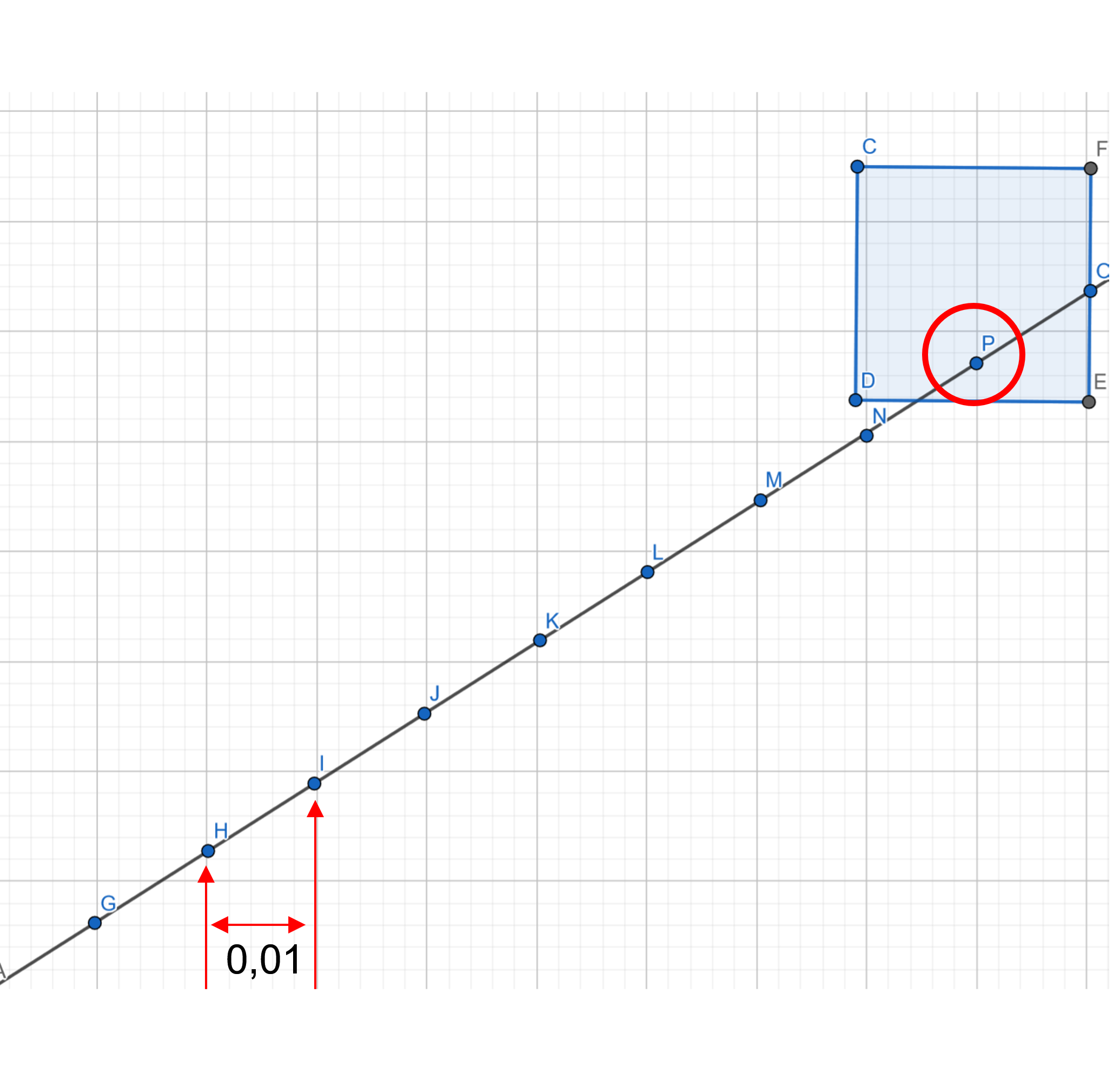
El mecanismo que vamos a seguir es ir analizando todos los puntos de la trayectoria del disparo e ir comprobando si este se encuentra entre algún intervalo de nuestra lista de obstaculos. Esta tarea la vamos a codificar en la función impact_found(x_coord, y_coord, obstacles_x, obstacles_y) que recibe los argumentos:
x_coord y y_coord con las listas de coordenadas de los puntos de la trayectoria del disparo
obstacles_x y obstacles_y con las listas de coordenadas de los obstáculos
La función impact_found debe devolver una variable booleana de valor True en caso de impacto con obstáculo o False en caso contrario.
La detección de paredes es más sencilla porque basta con comprobar si las coordenadas de un punto de la trayectoria exceden los límites de nuestro campo de batalla. Para ello vamos a implementar la función out_of_bounds(x_coord, y_coord) que recibe el valor X y el valor Y de una coordenada y devuelve True si alguna de ambas supera los límites del escenario o False en caso de que ambas coordenadas estén dentro.
Tip
Para considerar que el disparo ha topado con un obstáculo, hay que comprobar que las dos coordenadas, X e Y, se encuentran en los intervalos definidos en la lista de obstáculos.
Solución:¶
def impact_found(x_coord, y_coord, obstacles_x, obstacles_y):
num = len(obstacles_x)
impact = False
i = 0
while (i < num) and (not impact):
if (obstacles_x[i][0] < x_coord < obstacles_x[i][1]) and (obstacles_y[i][0] < y_coord < obstacles_y[i][1]):
impact = True
i+=1
return impact
def out_of_bounds(x_coord, y_coord):
if (x_coord > 1) or (x_coord < 0) or (y_coord > 1) or (y_coord < 0):
return True
else:
return False
Warning
¡Ojo! Dependiendo de de si utilizas desigualdades estrictas (< y >) o no (<= y >=), la función impact_found considerará que estar pared con pared contra un obstáculo será un impacto o no.
La detección de impactos mediante desigualdades es, precisamente, el bloque de código que se ve más afectado por el error de precisión descrito unos párrafos antes. Y es que si tenemos un tanque cuyo vertize inferior derecho se encuentra en la posición (0.15000000000000002,0.3) y un obstáculo colocado en la posición (0.15,0.3), esta manera de analizar impactos va a detectar que nuestro tanque ha chocado, cuando desde el punto de vista del juego debería encontrarse pared con pared. Si redondamos las coordenadas, el tanque terminará en la coordenada (0.15,0.3), justo la misma coordenada en la que comienza el obstáculo, pero como estamos realizando la detección con desigualdades estrictas, el juego no detectará impacto.
Sólo nos vamos a preocupar de validar la función impact_found porque la función out_of_bounds es trivial. Si utilizamos la misma lista de obstáculos que hemos definido al principio de este capítulo:
obstacles_x = [ [0, 0.2], [0.3, 0.7], [0, 0.3], [0.8, 0.85], [0.55, 0.85], [0.55, 1.0], [0.0, 0.4], [0.7, 0.75] ]
obstacles_y = [ [0, 0.2], [0.15, 0.2], [0.4, 0.45], [0.2, 0.6], [0.6, 0.65], [0.8, 1.25], [0.7, 0.75], [0.0, 0.2] ]
obstacles = format_coord(obstacles_x,obstacles_y)
Y generamos su posición en el tablero:
figure, ax = plt.subplots()
for (obs_x, obs_y), width, height in obstacles:
ax.add_patch(patches.Rectangle((obs_x, obs_y), width, height, facecolor='black', linewidth=2))
plt.show()
Podemos elegir puntos con obstáculos y puntos sin obstáculos y comprobar si el valor devuelto por la función impact_found es coherente. Por ejemplo, hay obstáculos en las coordenadas (0.8,0.9), (0.1,0.1):
impact_found(0.8, 0.9, obstacles_x, obstacles_y)
True
impact_found(0.1, 0.1, obstacles_x, obstacles_y)
True
Y no los hay en las posiciones (0.3,0.3) y (0.9,0.6):
impact_found(0.3, 0.3, obstacles_x, obstacles_y)
False
impact_found(0.9, 0.6, obstacles_x, obstacles_y)
False
Sólo nos queda combinar ambas funciones en un único método. Ese método es validate_coord(x_coord, y_coord, obstacles_x, obstacles_y) que recibe los mismos argumentos de entrada que la función impact_found y que internamente invoca a impact_found y a out_of_bounds para devolver una única variable de tipo BOOL que toma el valor True si la coordenada no implica impacto con ningún obstáculo o con ninguna pared y el valor False en caso contrario.
def validate_coord(x_coord, y_coord, obstacles_x, obstacles_y):
validate = True
if out_of_bounds(x_coord, y_coord) or impact_found(x_coord, y_coord, obstacles_x, obstacles_y):
validate = False
return validate
Note
De nuevo, si hemos validado suficientemente las funciones outOfBounds e impact_found, no es necesario que perdamos mucho tiempo validando la función validate_coord ya que sólo implica una condición buleana bastante sencilla.
A la hora de programar, es importante reutilizar todo el código que sea posible. Cuanto más corto sea nuestro programa, más fácil de mantener y más sencillo detectar fallos. En este caso, puedes notar que la función validate_coord, además de para detectar si una coordenada pertenece a un obstáculo o a una pared, también nos sirve para detectar si una bala ha impactado con un vehículo o para comprobar si el movimiento de un tanque está permitido o no.
La detección de impacto de la bala contra un vehículo es sencilla, sólo tenemos que invocar la función anterior proporcionando las coordenadas X e Y de la bala y el rango de valores X e Y que ocupa un tanque (como si de un obstáculo se tratara)
validate_coord(x_coord, y_coord,
[tank_parameters['tank_coord_x'], tank_parameters['tank_coord_x'] + tank_parameters['tank_width']],
[tank_parameters['tank_coord_y'], tank_parameters['tank_coord_y'] + tank_parameters['tank_height']])
La validación del movimiento de un vehículo es algo más complicado ya que los tanques son elementos 2D con cuatro vértices (si despreciamos el cañón). Antes de dar por válidas las nuevas coordenadas resultado de aplicar la función move_tank, hay que confirmar que ese desplazamiento no implica chocar con ninguna pared ni nigún obstáculo. Eso podemos hacerlo con la función validate_coord, pero esta función sólo chequea las dos componentes de una coordenada (x,y). Para validar la nueva posición del tanque hay que verificar sus cuatro vértices, ya que dependiendo del movimiento del tanque podemos impactar por la derecha, por la izquierda, por arriba o por abajo.
Para ello vamos a programar la función validate_mov(new_x, new_y, player, tank_parameters, obstacles_x, obstacles_y) que recibe los siguientes argumentos:
new_x,new_y con las coordenadas del desplazamiento que queremos validar
player con el id del tanque
tank_parameters con el diccionario con los parámetros de los tanques
obstacles_x, obstacles_y con las coordenadas de los obstáculos
La salida es una variable de tipo BOOL indicando si el movimiento es o no válido.
Tip
La manera más sencilla es calcular los cuatro vértices del tanque y aplicar la función validate_coord a todos ellos. Si la función valida las cuatro coordenadas, entonces el movimiento propuesto es factible.
def validate_mov(new_x,new_y,player,tank_parameters,obstacles_x, obstacles_y):
tank_corners=[]
tank_corners.append((new_x,new_y))
tank_corners.append((new_x+tank_parameters[player]["tank_width"],new_y))
tank_corners.append((new_x,new_y+tank_parameters[player]["tank_height"]))
tank_corners.append((new_x+tank_parameters[player]["tank_width"],new_y+tank_parameters[player]["tank_height"]))
check_corners=[]
for x,y in tank_corners:
check_corners.append(validate_coord(x, y, obstacles_x, obstacles_y))
return all(check_corners)
Note
Hacemos uso de la función all(list) que sólo devuelve True si todas las componentes de la lista de buleanos pasada como argumento son True.
Para testear su funcionamiento, vamos a utilizar la misma definición de obstáculos que venimos utilizando y un diccionario tank_parameters con las dimensiones de un tanque.
obstacles_x =[ [0, 0.2], [0.3, 0.7], [0, 0.3], [0.8, 0.85], [0.55, 0.85], [0.55, 1.0], [0.0, 0.4], [0.7, 0.75] ]
obstacles_y = [ [0, 0.2], [0.15, 0.2], [0.4, 0.45], [0.2, 0.6], [0.6, 0.65], [0.8, 1.25], [0.7, 0.75], [0.0, 0.2] ]
tank_parameters = {1: {'tank_coord_x':0.0, 'tank_coord_y':0.0, 'tank_angle':0, "tank_width": 0.1,
"tank_height": 0.05, "canon_width": 0.01, "canon_height": 0.05, "color":"blue"}}
Ahora podemos probar una posicion despejada de obstáculos (0.4,0.0) y ver que la función validate_mov nos indica que es un movimiento legal:
validate_mov(0.4,0.0,1,tank_parameters,obstacles_x, obstacles_y)
True
Sin embargo, las posiciones:
(1,0) el tanque impacta por la derecha con una pared
validate_mov(1,0,1,tank_parameters,obstacles_x, obstacles_y)
False
(0.2,0.67) el tanque impacta por arriba con un obstáculo
validate_mov(0.2,0.67,1,tank_parameters,obstacles_x, obstacles_y)
False
(0.47,0.87) el tanque impacta por la derecha con un obstáculo
validate_mov(0.47,0.87,1,tank_parameters,obstacles_x, obstacles_y)
False
(0.67,0.63) el tanque impacta por abajo con un obstáculo
validate_mov(0.67,0.63,1,tank_parameters,obstacles_x, obstacles_y)
False
(0.18,0.10) el tanque impacta por la izquierda con un obstáculo
validate_mov(0.18,0.10,1,tank_parameters,obstacles_x, obstacles_y)
False
Podemos colocar los 5 tanques en la escena para comprobar esos impactos:
tank_parameters = {
1: {'tank_coord_x':0.40, 'tank_coord_y':0.0, 'tank_angle':0, "tank_width": 0.1,
"tank_height": 0.05, "canon_width": 0.01, "canon_height": 0.05, "color":"blue"},
2: {'tank_coord_x':0.20, 'tank_coord_y':0.67, 'tank_angle':0, "tank_width": 0.1,
"tank_height": 0.05, "canon_width": 0.01, "canon_height": 0.05, "color":"red"},
3: {'tank_coord_x':0.47, 'tank_coord_y':0.87, 'tank_angle':0, "tank_width": 0.1,
"tank_height": 0.05, "canon_width": 0.01, "canon_height": 0.05, "color":"green"},
4: {'tank_coord_x':0.67, 'tank_coord_y':0.63, 'tank_angle':0, "tank_width": 0.1,
"tank_height": 0.05, "canon_width": 0.01, "canon_height": 0.05, "color":"yellow"},
5: {'tank_coord_x':0.18, 'tank_coord_y':0.10, 'tank_angle':0, "tank_width": 0.1,
"tank_height": 0.05, "canon_width": 0.01, "canon_height": 0.05, "color":"pink"}
}
_=display_scenario(obstacles, tank_parameters)
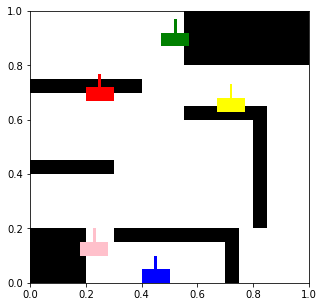
4.7. Implementación del juego¶
Las normas de nuestro Tank Royale son sencillas:
El tanque 1 comenzara en la posición x = 0.1, y = 0.2, ángulo de cañón = 0
El tanque 2 comenzara en la posición x = 0.1, y = 0.9, ángulo de cañón = 180
Empieza moviendo el jugador 1
Si un tanque consigue tocar al otro tanque se acaba la partida
En un turno, un jugador solo puede o mover su tanque o disparar. Por lo que dispondrá de las siguientes acciones:
Derecha (d)
Izquiera (a)
Arriba (w)
Abajo (s)
Disparar (q) en cuyo caso se le pedirá en ángulo
Note
Ya lo hemos utilizado varias veces a lo largo de este libro, pero te recordamos que para limpiar la celda del notebook entre turno y turno puedes usar la función:
clear_output(wait=True)
de la librería:
from IPython.display import clear_output
Tip
Considera el uso de la función sleep de la librería time cuando consideres que el juego debe pausarse unos segundos.
Como te venimos repitiendo a lo largo de todos los capítulos de este libro, existen muchas formas de utilizar las funciones implementadas para programar el programa principal. Nosotros te vamos a mostrar la nuestra, pero te recomendamos, como siempre, que antes de mirar nuestra solución lo intentes por tu cuenta. En nuestra solución vamos a definir una serie de funciones adicionales que nos ayudarán a modularizar mejor el programa principal.
Solución:¶
Vamos a empezar programando una función que nos permita alternar entre jugadores. La vamos a llamar change_player(player) y se limitará a alternar el contenido de la variable player de 1 a 2 y de 2 a 1. La función devolverá la versión actualizada de esa misma variable.
def change_player(player):
return 1 if player == 2 else 2
Si le pasamos un player=1 nos devuelve el player 2:
change_player(1)
2
Si le pasamos un player=2 nos devuelve el player 1:
change_player(2)
1
Otra de las tareas que convendría empaquetar en una función es la presentación de la información del juego informando a quién le toca jugar y la lista de posibles acciones. Todo esto lo vamos a meter en la función print_menu(player). La función sólo recibe un único argumento de entrada con el identificador del jugador y realiza las siguientes acciones:
Mostrar el jugador al que le toca realizar una acción
Mostrar la lista de acciones
Recibir el input del jugador
En caso de que la acción seleccionada sea la de disparar, hay que preguntar también por el ángulo de disparo. La función debe devolver la acción seleccionada y el angulo de disparo. Vamos a añadir una última acción para que cuando el jugador pulse la tecla “x” el juego termine de manera anticipada.
def print_menu(player):
print("Player: " + str(player))
print("Choose action:")
print(" - Move right (d)")
print(" - Move left (a)")
print(" - Move up (w)")
print(" - Move down (s)")
print(" - Shoot: (q)")
print(" - Exit: (x)")
user_action = input("Action: ")
angle = 0
if user_action == 'q':
angle = input("Chose shooting angle: ")
return user_action, float(angle)
print_menu(1)
Player: 1
Choose action:
- Move right (d)
- Move left (a)
- Move up (w)
- Move down (s)
- Shoot: (q)
- Exit: (x)
Action: q
Chose shooting angle: 45
('q', 45.0)
Para registrar el resto de parámetros del juego, vamos a utilizar el diccionario tank_parameters. Por el momento sólo vamos a definir una key para identificar la velocidad de desplazamiento de los tanques: “tank_units”. Disponer de esta variable te permitiría conseguir que los tanques de diferentes jugadores avancen a diferentes velocidades. Y esta velocidad podría variar en función de los daños recibidos o al pasar por algunas casillas especiales del tablero que asignaran mejoras a los vehículos.
Podríamos añadir otras claves para futuras extensiones del juego, por ejemplo “armor_level” para definir diferentes niveles de resistencia a impactos, “shooting_range” para definir diferentes alcances del cañón, “weapon_type” para definir diferentes armas,…
tank_parameters = {
1: {'tank_coord_x':0, 'tank_coord_y':0, 'tank_angle':0, "tank_width": 0.1,
"tank_height": 0.05, "canon_width": 0.01, "canon_height": 0.05, "color":"blue",
"tank_units" : 0.05},
2: {'tank_coord_x':0.9, 'tank_coord_y':0.8, 'tank_angle':0, "tank_width": 0.1,
"tank_height": 0.05, "canon_width": 0.01, "canon_height": 0.05, "color":"red",
"tank_units" : 0.05}}
De esta manera, el movimiento de un tanque en una determinada dirección quedaría definido por la función movement(player,tank_parameters,user_action). Recordar que en caso de que el usuario seleccione el movimiento en una dirección y dicho movimiento no sea posible porque el tanque impacta contra una pared o un obstáculo, el código debe informar al jugador y volver a ofrecer la posibilidad de introducir un movimiento nuevo.
from time import sleep
def movement(player,tank_parameters,user_action):
new_x, new_y = move_tank(tank_parameters[player]['tank_coord_x'],
tank_parameters[player]['tank_coord_y'],
tank_parameters[player]['tank_units'],
user_action)
if validate_mov(new_x,new_y,player,tank_parameters,obstacles_x, obstacles_y):
tank_parameters[player]['tank_coord_x'] = new_x
tank_parameters[player]['tank_coord_y'] = new_y
return True
else:
print("Movement not allowed",new_x, new_y)
sleep(4)
return False
Respecto al disparo, en caso de que el jugador seleccione la acción “q” y proporcione un ángulo angle, el código debe actualizar la key tank_angle con el valor del ángulo adecuado, calcular la trayectoria de la bala y detectar si alguno de los puntos de esa trayectoria impacta con una pared u obstáculo o por el contrario impacta contra algún tanque. También debe devolver la trayectoria hasta el impacto. Estas acciones podemos empaquetarlas en una nueva función shoot que recibe como argumentos:
player con el identificador del tanque
tank_parameters con los parámetros del juego
angle con el ángulo de disparo
obstacles_x y obstacles_y con las coordenadas de los obstáculos
Y devuelve:
hit que contiene una variable buleana de valor True en caso de que haya impacto con el tanque enemigo o False en caso contrario
ray_x, ray_y que son dos variables de tipo lista con las coordenadas X e Y con la trayectoria del disparo
def shoot (player,tank_parameters, angle, obstacles_x, obstacles_y):
enemy = change_player(player)
tank_parameters[player]['tank_angle'] = angle
ray_x, ray_y = shoot_rays(tank_parameters[player]['tank_coord_x']+tank_parameters[player]['tank_width']/2,
tank_parameters[player]['tank_coord_y']+tank_parameters[player]['tank_height'],
angle)
for i in range(len(ray_x)):
obstacle_impact = not validate_coord(ray_x[i], ray_y[i], obstacles_x, obstacles_y)
tank_impact = not validate_coord(ray_x[i], ray_y[i],
[[tank_parameters[enemy]['tank_coord_x'], tank_parameters[enemy]['tank_coord_x'] + tank_parameters[enemy]['tank_width']]],
[[tank_parameters[enemy]['tank_coord_y'], tank_parameters[enemy]['tank_coord_y'] + tank_parameters[enemy]['tank_height']]])
if obstacle_impact:
hit=False
return hit, ray_x[:i],ray_y[:i]
elif tank_impact:
hit=True
return hit,ray_x[:i],ray_y[:i]
else:
pass
Note
El código se limita a ir validando cada uno de los puntos de la trayectoria de disparo. Para cada uno de esos puntos, analizamos si ha impactado con algún osbtáculo o con algún tanque. En caso de que se produzca algún impacto contra un vehículo, el bucle se aborta y la variable hit toma el valor True. Si el impacto se ha producido contra un obstáculo, la variable hit toma el valor False. Si no se ha producido ningún impacto, el bucle continíua. Al final, en el peor de los casos, la trayectoria terminará impactando con una pared.
Podemos comprobar su funcionamiento definiendo un escenario y simulando un disparo con una determinada inclinación. Vamos a comprobar el disparo contra un obstáculo:
tank_parameters = {
1: {'tank_coord_x':0.1, 'tank_coord_y':0.2, 'tank_angle':0, "tank_width": 0.1,
"tank_height": 0.05, "canon_width": 0.01, "canon_height": 0.05, "color":"blue",
"tank_units" : 0.05},
2: {'tank_coord_x':0.1, 'tank_coord_y':0.9, 'tank_angle':180, "tank_width": 0.1,
"tank_height": 0.05, "canon_width": 0.01, "canon_height": 0.05, "color":"red",
"tank_units" : 0.05}}
hit, ray_x,ray_y = shoot(1,tank_parameters, -45, obstacles_x, obstacles_y)
ax =display_scenario(obstacles, tank_parameters, plot=False)
ax.plot(ray_x, ray_y,".", color="k", ms=0.4)
ax.axis([0,1,0,1])
plt.show()
print("Hit any tank: ",hit)
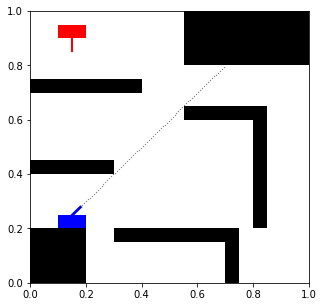
Hit any tank: False
Comprobamos que la trayectoria termina en el primer obstáculo que encuentra, pero la variable hit no detecta un impacto contra ningún tanque. Vamos a modificar la escena para comprobar que el impacto contra tanques también está correctamente implementado:
tank_parameters = {
1: {'tank_coord_x':0.1, 'tank_coord_y':0.2, 'tank_angle':0, "tank_width": 0.1,
"tank_height": 0.05, "canon_width": 0.01, "canon_height": 0.05, "color":"blue",
"tank_units" : 0.05},
2: {'tank_coord_x':0.6, 'tank_coord_y':0.7, 'tank_angle':180, "tank_width": 0.1,
"tank_height": 0.05, "canon_width": 0.01, "canon_height": 0.05, "color":"red",
"tank_units" : 0.05}}
hit, ray_x,ray_y = shoot(1,tank_parameters, -45, obstacles_x, obstacles_y)
ax =display_scenario(obstacles, tank_parameters, plot=False)
ax.plot(ray_x, ray_y,".", color="k", ms=0.4)
ax.axis([0,1,0,1])
plt.show()
print("Hit any tank: ",hit)
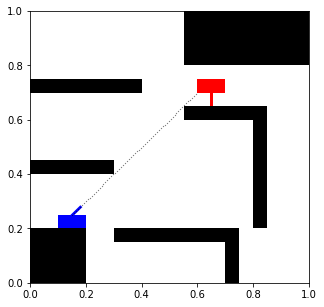
Hit any tank: True
En este caso, la función shoot devuelve un impacto postivo.
Note
El motivo de utilizar el código:
ax.plot(ray_x, ray_y,".", color="k", ms=0.4)
ax.axis([0,1,0,1])
Se debe a que al añadir nuevos elementos a la escena, las coordenadas pueden verse modificadas ya que matplotlib siempre intenta optimizar los rangos de visualización. Para asegurarnos que las coordenadas siguen siendo [0,1] en ambos ejes utilizamos la función axis.
Por otro lado, la función draw_tank dibuja correctamente la posición del cañón para cualquier ángulo de disparo (que se ajuste con la referencia que hemos seguido en este juego). El problema es que la trayectoria de la bala, tal y como hemos definido la función shoot, siempre se inicia en la mitad superior del tanque. Esto significa que si disparamos con un ángulo de 270º, la trayectoria de la bala no se iniciará exáctamente en la posición del cañón. No afecta a la jugabilidad, pero el efecto es algo feo. Puedes comprobarlo con el código:
hit, ray_x,ray_y = shoot(1,tank_parameters, 270, obstacles_x, obstacles_y)
ax =display_scenario(obstacles, tank_parameters, plot=False)
ax.plot(ray_x, ray_y,".", color="k", ms=0.4)
ax.axis([0,1,0,1])
plt.show()
La solución es bastante sencilla e implica modificar la función shoot para que las coordenadas de origen de la bala con las que invocamos a shoot_rays sean siempre las de base del cañón, que a su vez van a dependar del ángulo de disparo. Te proponemos esta modificación como una posible mejora del juego.
Finalmente, ya puedes construir la función principal que incorpora todas las funciones anteriores:
from IPython.display import clear_output
def main():
obstacles_x = [ [0, 0.2], [0.3, 0.7], [0, 0.3], [0.8, 0.85], [0.55, 0.85], [0.55, 1.0], [0.0, 0.4], [0.7, 0.75] ]
obstacles_y = [ [0, 0.2], [0.15, 0.2], [0.4, 0.45], [0.2, 0.6], [0.6, 0.65], [0.8, 1.25], [0.7, 0.75], [0.0, 0.2] ]
obstacles = format_coord(obstacles_x,obstacles_y)
tank_parameters = {
1: {'tank_coord_x':0.1, 'tank_coord_y':0.2, 'tank_angle':0, "tank_width": 0.1,
"tank_height": 0.05, "canon_width": 0.01, "canon_height": 0.05, "color":"blue",
"tank_units" : 0.05},
2: {'tank_coord_x':0.1, 'tank_coord_y':0.9, 'tank_angle':180, "tank_width": 0.1,
"tank_height": 0.05, "canon_width": 0.01, "canon_height": 0.05, "color":"red",
"tank_units" : 0.05}}
player=1
hit = False
while not hit:
clear_output(wait=True)
ax =display_scenario(obstacles, tank_parameters)
action, angle = print_menu(player)
if action == "x":
break
elif action == "q":
clear_output(wait=True)
ax =display_scenario(obstacles, tank_parameters, plot=False)
save_axis=ax.axis()
hit = shoot(player,tank_parameters, angle, obstacles_x, obstacles_y,ax)
ax.axis(save_axis)
plt.show()
time.sleep(4)
if not hit:
player=change_player(player)
else: # movement
if movement(player,tank_parameters,action)==True:
player=change_player(player)
if hit==True:
print("Player {} has won the game".format(player))
Para probar el juego, sólo tienes que invocar a la función main.
main()
4.8. Extensiones del juego¶
La versión que hemos programado es muy sencilla, a continuación te damos algunas ideas de mejora que puedes intentar implementar:
Añadir más de un tanque por equipo, de forma que en cada turno el jugador pueda decidir qué tanque mover
Añadir diferentes tipos de tanques, con diferentes alcances o diferentes blindajes que les aporten diferentes grados de resistencia a los ataques de los enemigos
Añadir la posibilidad de capturar unos objetos con propiedades especiales que aparecerán aleatoriamente distribuidos por el mapa. Estos objetos podrán otorgar capacidades aumentadas a los tanques, por ejemplo, mayor velocidad de desplazamiento, mejor blindaje o mayor alcance de disparo
Añadir un sistema de créditos por tirada. Cada una de las acciones tendrá un consumo de créditos que los jugadores pueden decidir consumir en uno o varios tanques. En función de la cantidad de créditos disponible un jugador podrá sólo hacer un movimiento o un disparo, o por el contrario, encadenar varios movimientos o disparos del mismo o de varios tanques
Implementar un sistema de recarga de los créditos descritos en el punto anterior. Estos créditos puede recargarse simplemente por el paso del tiempo, o por la captura de unos objetos de recarga que aparecerán aleatoriamente en el mapa
Conseguir que la trayectoria de la bala salga siempre desde la base del cañón
Implementar un disparo parabólico en lugar de un disparo lineal
Añadir la funcionalidad de que la bala pueda rebotar contra paredes u obstáculos, convirtiendo el juego en una especie de billar